

发布时间:2021-12-04 12: 00: 26
品牌型号:联想小新Pro16
系统:Windows 11 家庭中文版
软件版本:Camtasia 2021
在制作视频字幕时,你是否觉得手动录入的效率太低?那么,如何能够直接将视频素材中的语音转为字幕呢?小编推荐使用camtasia的语音转字幕功能。使用该功能,可以将你的视频中麦克风录入的音频转换为字幕,减去了手工录入字幕的繁琐。
1.首先打开camtasia,将需要使用的视频素材添加到下方的时间线中。
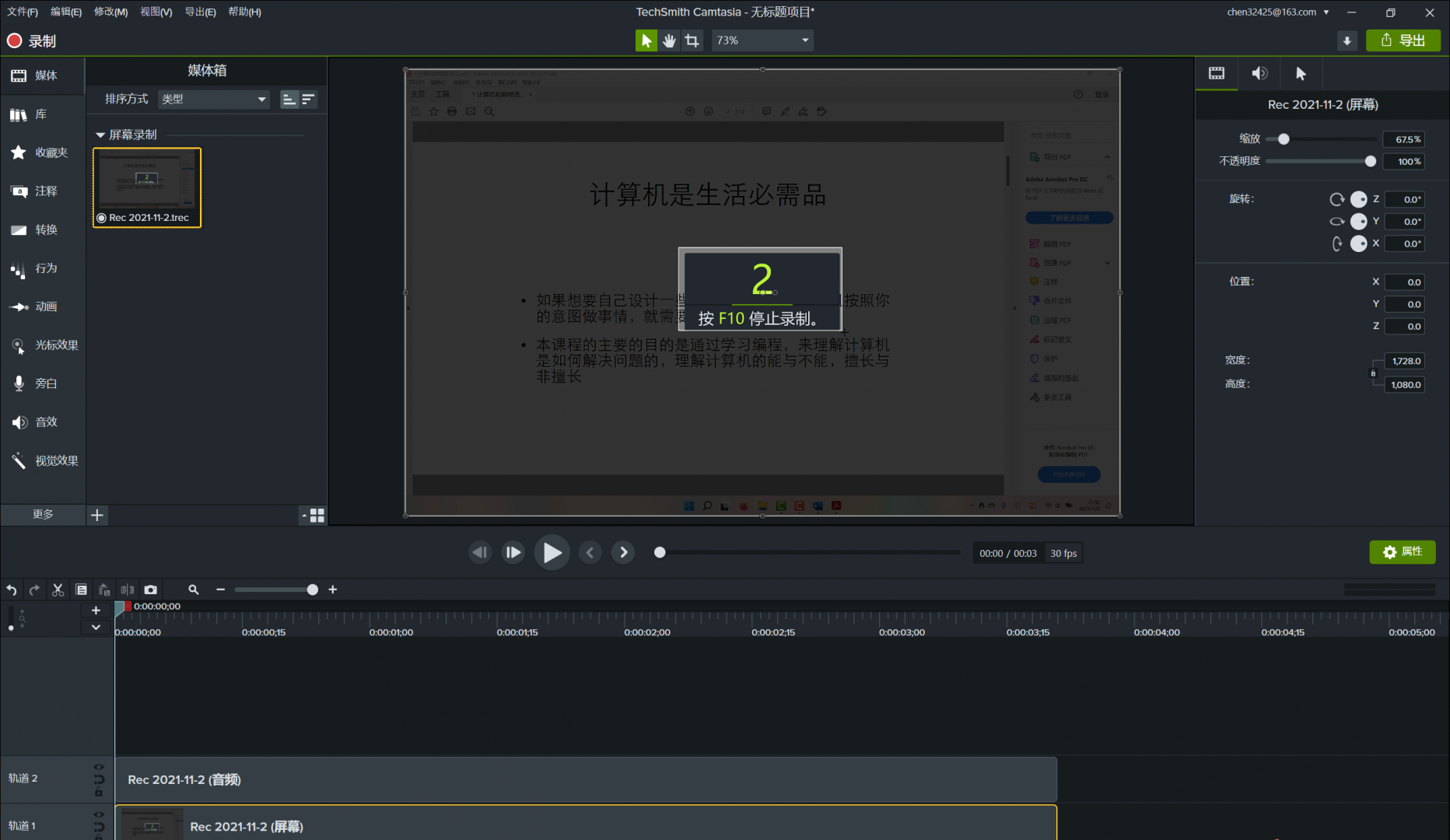
2.在左侧工具栏中找到字幕功能,找到设置选项并选择语音到文本。
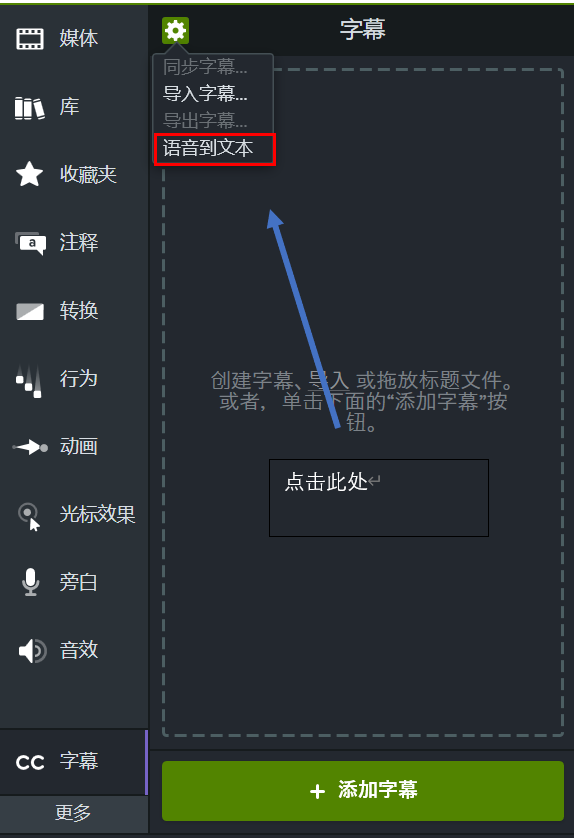
3.点击后,系统会弹出窗口设置,你可以在该界面中进行声音训练、进行音频设置以及添加自己的特定专业用词,以上操作均可以帮助提高转换的准确性。
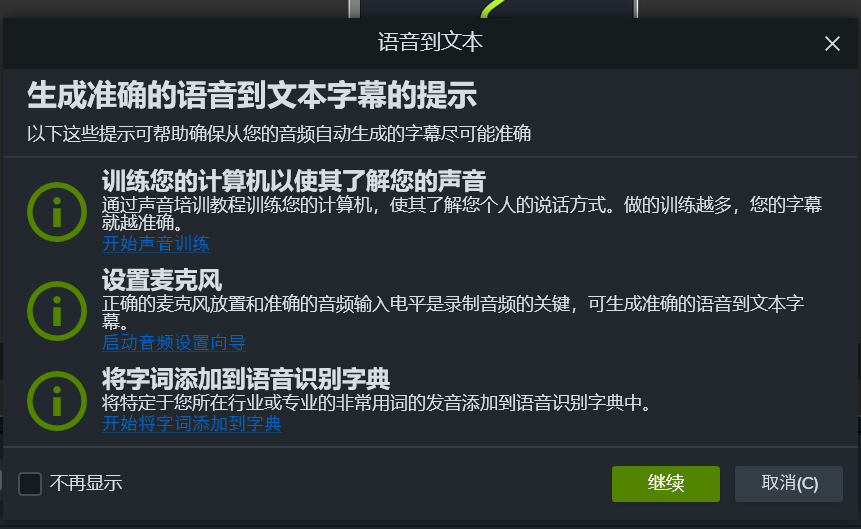
4.为了提高语音识别的准确性,你可以预先进行语音识别训练。点击该选项,按照系统的要求,完成语音的录入。
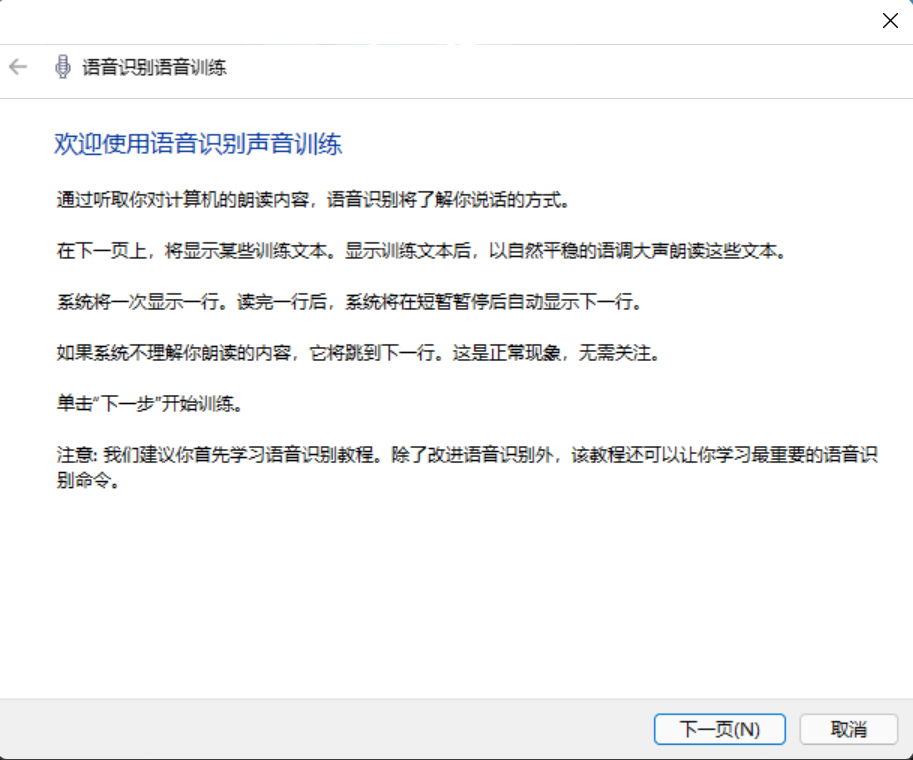
5.麦克风阵列的设置对语音转字幕也至关重要,清晰的录入音频可以提高语音转文本的准确率,减少我们进行修改的操作,提高工作效率。
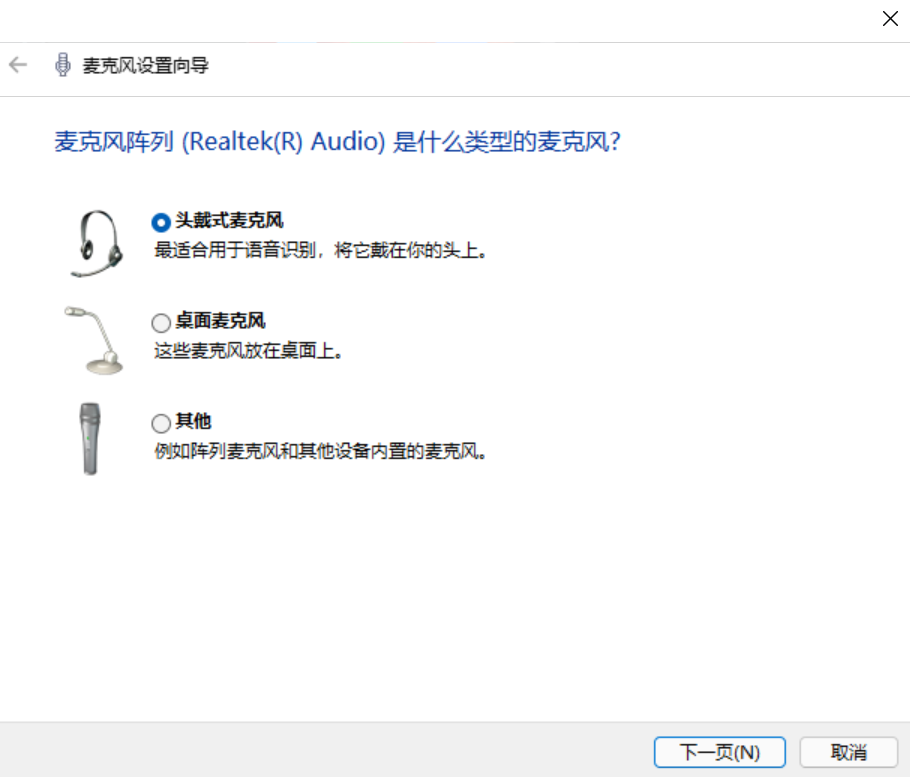
6.完成基础设置后,系统会提示你选择语音转字幕的适用范围。你可以选择整个时间轴上的媒体,可以选择自己选中的某个媒体文件。
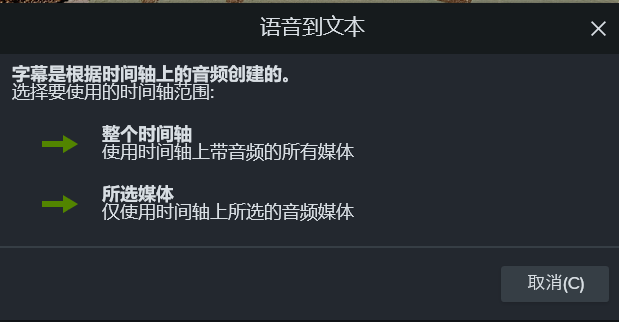
7.完成选择后,系统就会开始自动进行语音转文字。完成转换后,如下图所示,字幕就会出现在左侧的栏目中。如果出现了错别字,需要我们自行进行微调。
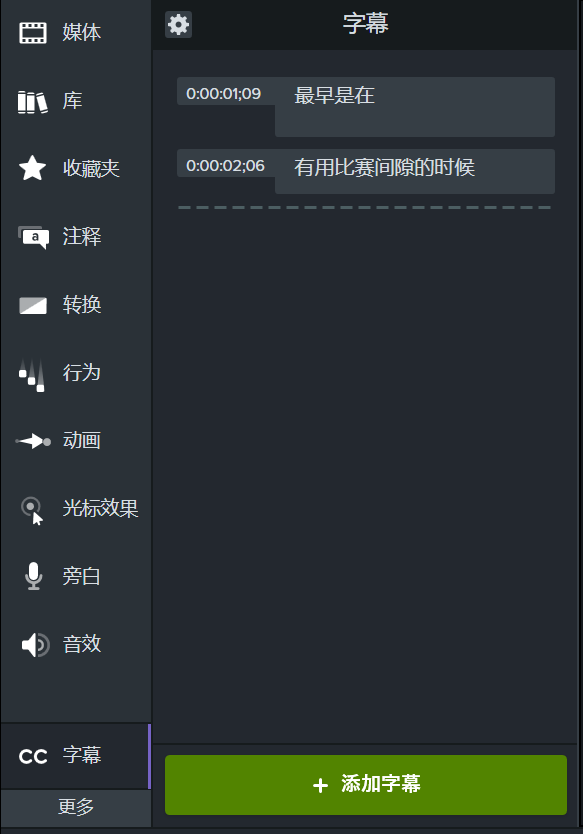
以上就是camtasia中语音转字幕功能的教程,灵活使用该功能,可以大大提高我们录入字幕的效率。定期进行语音训练,优化自己的麦克风设备以及录入自己的专业词汇,可以提高语音转文本的准确度。如果你想要了解更多camtasia的使用小技巧,欢迎访问camtasia中文网站。
作者:左旋葡萄糖
展开阅读全文
︾